接到同事發來的文檔,你通常會將它們保存到哪裡?統統放到桌面上,還是根據文檔內容放到歸類文件夾中?相信大多數人都會選擇第一種。將文檔保存到桌面確實很方便,但時間一長,桌面上的文件會越來越多,如果不勤於整理,等到想找一個文檔時就困難了。隨時給文件歸檔是個好習慣,就是打開時需要一層一層的進入文件夾,所以很多人覺得麻煩。其實在Win7中,並不需要進入文件夾,從任務欄中就可以快速打開文檔。
我們在先前的Windows操作系統中有個功能,在開始菜單中點“文檔”,最近打開過了文檔都在這裡列出來。在Win7中這個功能得到了加強。
首先,需要將Word、Excel等常用的文檔編輯器鎖定到任務欄。
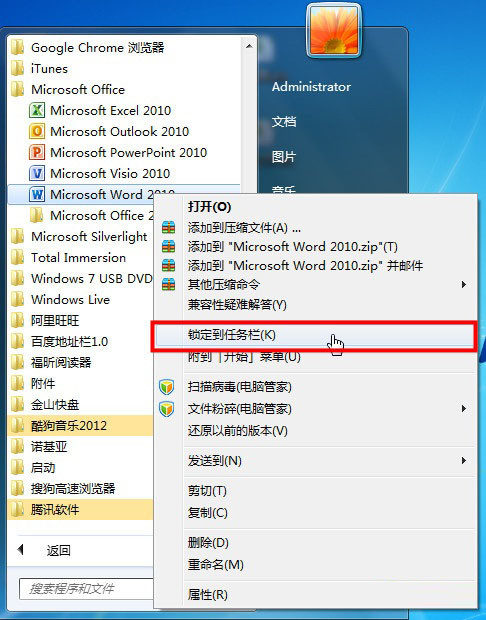
將程序鎖定到任務欄
在任務欄中用鼠標右鍵點擊程序圖標,就會彈出一個“跳轉列表”,列出最新打開過的文檔,點擊即可直接啟動程序並打開該文檔,是不是很快?
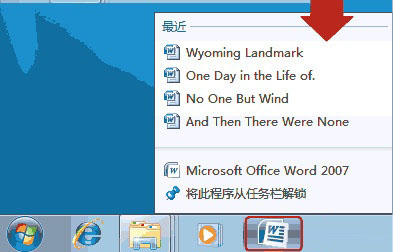
通過跳轉列表快速打開文檔
如果有些文檔是經常需要用到的,點擊列表中該文檔右側的圖釘按鈕,就可以將它固定在跳轉列表頂端。
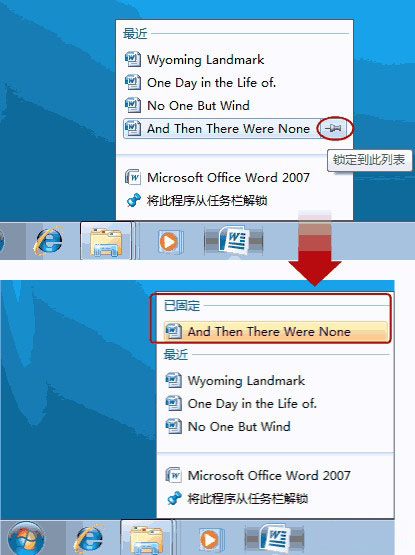
將常用文檔設置固頂
要取消固頂,只需再次點擊文檔右側的圖釘按鈕即可。
跳轉列表功能在Win7的所有版本中都可以使用,不過Win7的任務欄可遠遠不止這麼簡單,桌面透明、窗口預覽等Aero效果也非常受到用戶的喜歡。但要開啟Aero效果,就必須升級到Win7家庭高級版或更高版本才行了。